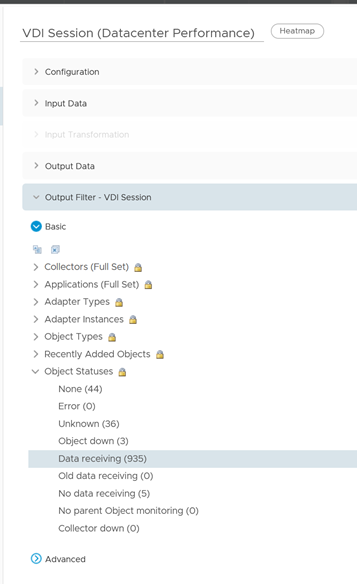El panel de control de rendimiento de sesiones de Horizon en directo proporciona información en directo sobre si el usuario (leer: sesión) está experimentando un rendimiento bueno o deficiente. Este panel de control muestra todas las sesiones de VDI y las sesiones de RDS. Para cada sesión, muestra el rendimiento de centro de datos y el rendimiento de red. Utilice este panel de control para comprobar si hay algún problema para satisfacer las demandas de los usuarios.
Este es el panel de control principal de rendimiento. Se complementa con el panel de control de rendimiento de DaaS de Horizon en directo. Este panel de control secundario complementa el panel de control de rendimiento de sesiones de Horizon en directo al mostrar los grupos y las granjas que no están en ejecución.
Consideración de diseño
Este panel de control muestra cuatro mapas de actividad, uno al lado del otro. Los dos primeros son para VDI y los dos últimos corresponden a RDS. Los dos mapas de actividad de VDI forman un par, al igual que los de RDS. Se complementan entre sí y deben utilizarse de forma conjunta. La ubicación de cada pod y cada sesión dentro de esos pods es idéntica en ambos mapas de actividad. Esta ubicación fija permite comparar los problemas que se producen en el centro de datos o la red.
El tamaño de las sesiones está diseñado para ser constante. El dimensionamiento de las variables crea una distracción, ya que el foco no es la capacidad. El dimensionamiento de las variables puede provocar que los cuadros pequeños sean difíciles de leer desde lejos.
Cómo usar el panel de control
Examine cada mapa de actividad y compruebe si hay otros colores que no sean verde.
-
El color verde indica que las sesiones se están ejecutando en función del KPI utilizado.
-
El color rojo indica una advertencia temprana. Se utilizan umbrales rigurosos para habilitar la atención y las operaciones de corrección proactivas. Dado que se aplican estándares elevados, es posible que el mapa de actividad aparezca en color rojo, aunque aún no haya quejas del usuario afectado.
-
El color gris claro indica que no hay ninguna sesión en ejecución (se desconectaron) y que la métrica no se está computando.
Para un operador del NOC, seleccione una de las sesiones en el mapa de actividad para ampliar la exploración.
-
Los gráficos de líneas muestran los contadores de rendimiento.
-
Los dos mapas de actividad de VDI impulsan los gráficos de estado de VDI y proporcionan la relación (contexto).
-
Los dos mapas de actividad de RDS impulsan los gráficos de estado de RDS y proporcionan la relación (contexto).
Como parte de la implementación, configure la rotación automática entre los paneles de control del NOC. Si solo desea ver un panel de control, puede eliminar el menú de VMware Aria Operations mediante la función de uso compartido de la URL. Esto hace que la interfaz de usuario general esté limpia, lo que le permite centrarse solo en el panel de control.
Puntos que se deben tener en cuenta
Este panel de control muestra tanto RDS como VDI. Si solo tiene uno de ellos, contraiga los widgets que no precise y expanda los que necesite.
Para mostrar la sesión que está conectada, seleccione Recepción de datos en la sección Filtro de salida.